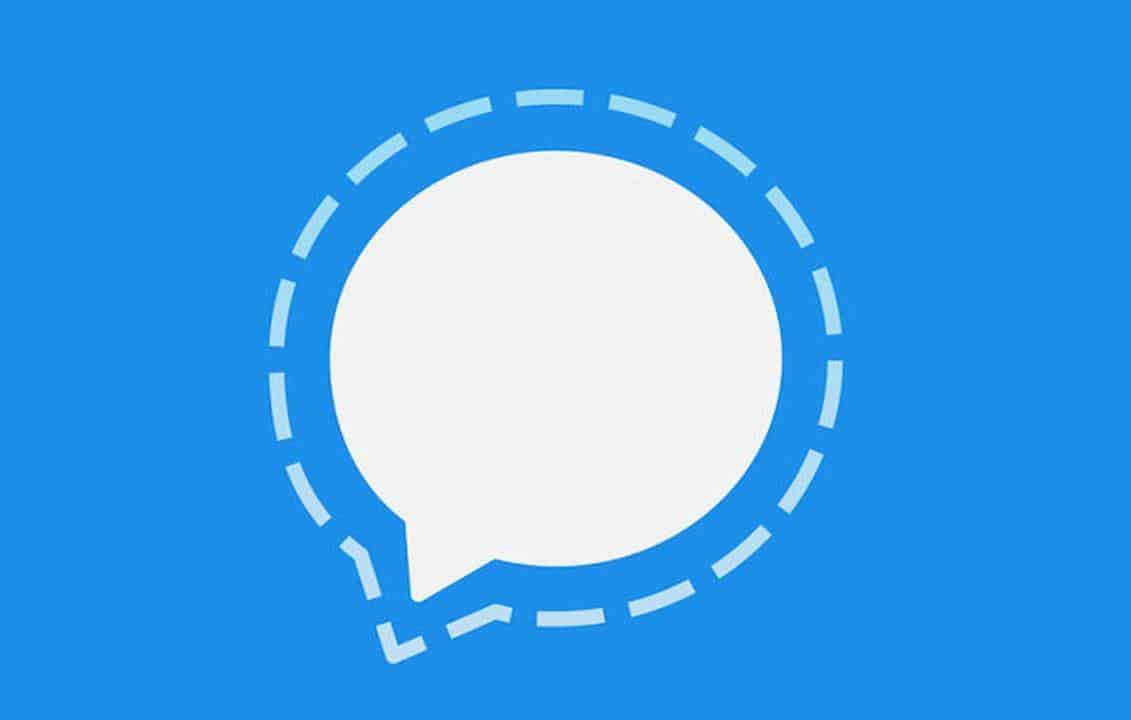Em meio a tantos outros aplicativos como WhatsApp e Telegram, o Signal chega com uma proposta diferente dos seus principais concorrentes. Além da criptografia de ponta a ponta, o app garante que ninguém, sejam governos, operadoras telefônicas ou o próprio Signal, tenha acesso às mensagens trocadas pelos usuários. Além de totalmente gratuito, ele conta versões para Android, iOS e Web.

Tela de mensagens do aplicativo privado Signal. Créditos: Signal
Um dos grandes destaques do Signal é a sua forte criptografia e a utilização de código aberto desde a criação. Ambos são pontos muito positivos, sendo que a criptografia de ponta a ponta uma garantia de segurança, anonimato e privacidade do usuário. Já por ser open source, as possibilidades de contribuição e checagem da codificação do software são infinitas, o que permite a qualquer desenvolvedor aperfeiçoá-lo, tornando-o cada vez mais seguro.
Assim como a maioria dos mensageiros, o Signal também lança constamente novas funções para o aplicativo. No mês de agosto, a empresa disponibilizou mais algumas ferramentas para intensificar a segurança do usuário.
Como começar a usar o Signal
O aplicativo preferido por figuras como Edward Snowden conta com inúmeros recursos. Para começar a utilizá-los, basta procurar o aplicativo nas lojas oficiais dos respectivos sistemas operacionais dos aparelhos.
Com o aplicativo já instalado, o primeiro passo será informar um número de telefone para realizar o cadastro: após o preenchimento, o app envia uma mensagem SMS para o celular com o código de confirmação.
O aplicativo também solicita uma permissão para acessar os contatos do dispositivo. Nesta etapa, o usuário poderá ficar tranquilo e permitir o acesso, pois o app garante que só armazena as informações no próprio smartphone, diferentemente de outros mensageiros como WhatsApp e Telegram.
Proteção extra para SMS
No Android, além da proteção criptografada, é possível tornar o Signal o aplicativo padrão de SMS. O procedimento é bem simples, basta abrir o aplicativo, clicar na foto do seu perfil para exibir as configurações e em seguida selecionar SMS e MMS.
1. Inicie o aplicativo, em seguida clique na foto do seu perfil para ter acesso as configurações do App;

2. Na janela de configurações serão exibidas algumas das funções que podem ser modificadas; para tornar o Signal o aplicativo padrão, basta seguir para SMS e MMS;

3. Na próxima tela é possível ver a opção “SMS desabilitado”, basta clicar na seguinte opção e o aplicativo pedirá a confirmação de qual app sera utilizado como padrão para SMS e MMS;

4. Na tela a seguir para tornar o Signal o app padrão basta selecionar o app, marcar a opção ‘Não perguntar novamente’, e em seguida definir como ‘padrão’.

PIN
Recentemente o aplicativo inseriu a segurança por PIN. Com ele, o usuário bloqueia o acesso ao aplicativo utilizando uma combinação numérica escolhida. Para ativar o recurso, basta abrir as configurações tocando na foto do perfil > privacidade e seguir para o final da tela para configurar o PIN.

Destruindo mensagens antigas
Além das funções citadas, o Signal oferece a opção do usuário destruir mensagens antigas de forma automatizada. Para ativar o recurso, basta acessar o menu de configurações pela foto do perfil e tocar em “Armazenamento”. Nesta opção, é possível estabelecer o número máximo de mensagens permitidas por conversa e excluir mensagens antigas para poupar a memória do aparelho.

Chamada criptografada
O Signal também conta com o recurso para videoconferência ou chamada de áudio com criptografia de ponta a ponta. Para acessar o recurso é simples:
1. Após abrir o aplicativo, duas opções estarão disponíveis na tela. Para iniciar uma conversa basta clicar no ícone do lápis.

2. Na tela seguinte, os contatos que utilizam o Signal aparecerão nesta tela. Para iniciar, basta selecionar o contato desejado.

2. Na tela seguinte, para iniciar uma conversa criptografada por áudio ou vídeo, basta tocar no ícone referente ao tipo de chamada desejada – vídeo ou áudio.